巧用Excel进行格式大变身
纯文本文件转换成电子表格
第一步:用鼠标右键新建一个Excel文档(新建 Microsoft Excel 工作表)并打开它,然后在新建好的文档中选择菜单栏中的“文件/打开”命令或直接点击工具栏中的“打开”小图标,这时会弹出如下的对话框(如图1)。在该对话框中选中需要进行格式转换的文本文件,如果看不到文本文件就在该对话框的“文件类型”一栏中选择“文本文件”或“所有文件”即可找到。
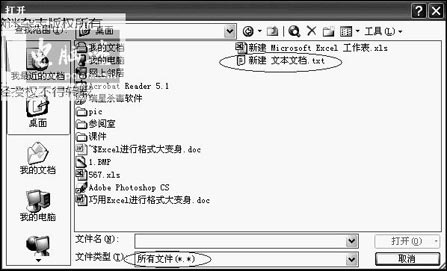
图1
第二步:选中文件单击“打开”按钮就会进入“文本导入向导 — 3步骤之1”对话框(如图2)。在“文本导入向导 — 3步骤之1”对话框中给用户提供了两种不同的文件类型,这时就要根据具体情况来选择合适的文件类型。如果文本文件的数据里含有标点符号、空格或其它特殊符号可选择“分隔符号”一栏;如果该文件的数据中没有分隔符且格式排列整齐就选择“固定宽度”。同时,在该对话框的“导入起始行”中还可以对需要导入的数据范围进行选择,如用户只需要该文本文件从第n行开始的数据内容,则可在该项中选择数字n,这时Excel只会从文本文件的第n行开始进行数据导入而将第n 行之前的所有数据忽略掉。
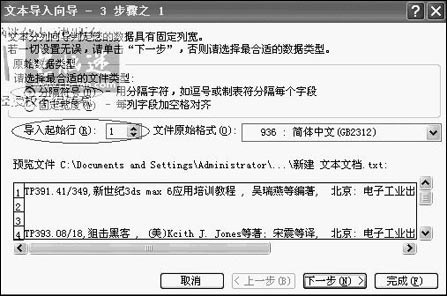
图2
第三步:完成以上这些选择之后按“下一步”进入“文本导入向导 — 3步骤之2”对话框。在“文本导入向导 — 3步骤之2”对话框中对数据每列之间的间隔位置进行设置。如果在步骤1中选择的是“分隔符号”,在步骤2中就要对“分隔符号”进行选择(如图3)。
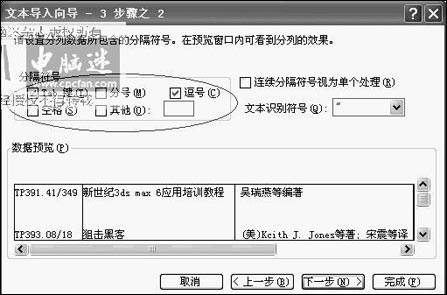
图3







